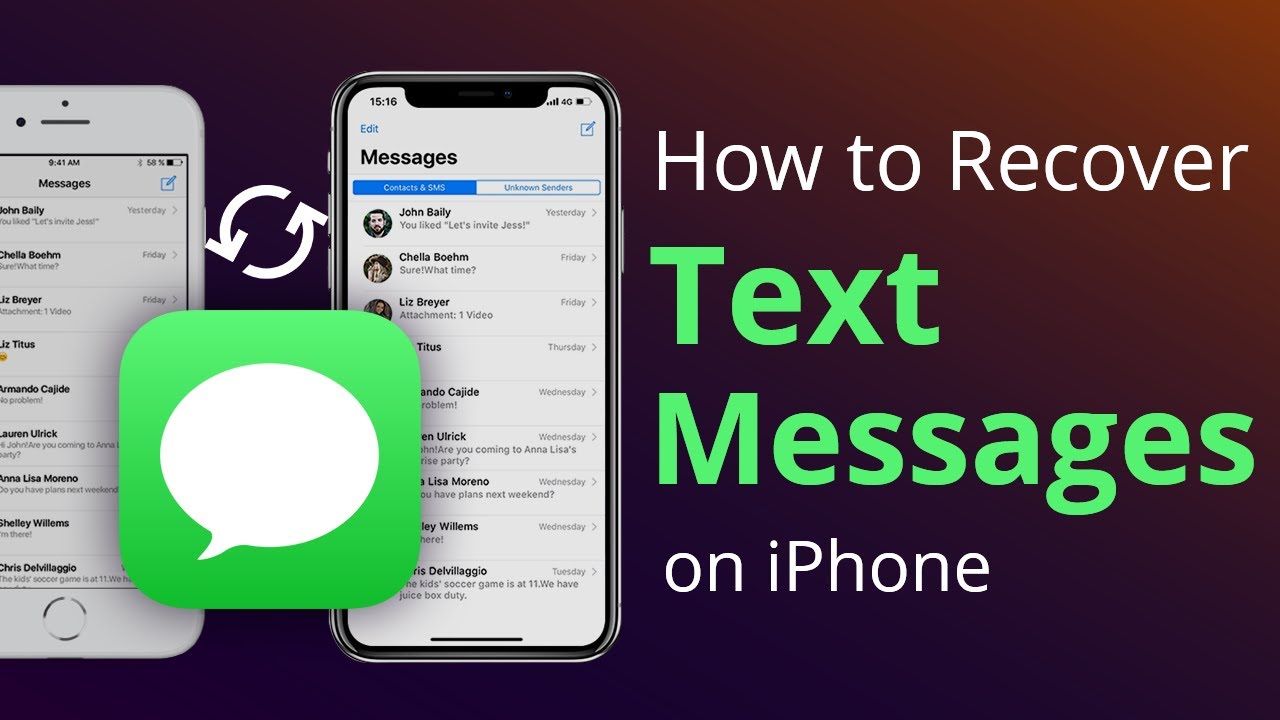
Scénář je až příliš známý: jdete zkontrolovat své zprávy a zjistíte, že jste omylem smazali některé důležité z vašeho iPhone. Většina lidí okamžitě zpanikaří a neví, co dělat.
Tato počáteční panika je přirozená a pochopitelná. Pak je tu prakticky vždy nutnost obnovit smazané textové zprávy z iPhone bez zálohy. Ať už máte zálohu nebo ne, projděte si tento tutoriál a zvolte vhodný přístup k obnovení smazaných textových zpráv.
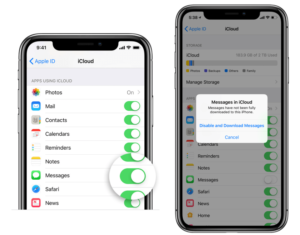
Je možné obnovit smazané textové zprávy na iPhone se zálohou / bez zálohy?
Odpověď může být ano nebo ne, v závislosti na okolnostech. Podívejte se na ně níže.
Až si jejich kopii zazálohujete
Pokud jste dříve zálohovali své zařízení pomocí iTunes nebo iCloud, můžete přeskočit na část 2 a obnovit texty do zařízení zdarma. Největší nevýhodou je, že si zálohu před obnovením nemůžete prohlédnout. Pokud smazané zprávy nejsou zahrnuty v záložním souboru, není to dobré řešení.
Když není žádná záloha
Je možné, abych se zotavil? smazaná zpráva teď, když nemám zálohu? Obecně ano. Zprávy můžete vždy získat zpět, pokud nebyly vymazány.
Většina uživatelů neví, že iPhone ukládá všechna data do databáze SQLite. Když smažete textovou zprávu, jednoduše ji přesune z kategorie „Přiděleno“ do kategorie „Nepřiřazeno“; aktuální údaje zůstávají k dispozici. Pokud však přidáte nová data, nejprve se vyplní kategorie „Nepřiřazeno“, čímž dojde k přepsání smazaných dat. Pokud smazané zprávy ještě nebyly přepsány, můžete použít nástroj třetí strany pro přístup k databázi SQLite a získat tato data, i když není k dispozici záloha. Pokud je tomu tak, pak řešení v části 3 bude perfektním řešením.
Když nemáte zálohu a vaše smazané textové zprávy jsou nahrazeny
V tomto případě je vaší jedinou možností požádat o pomoc svého mobilního operátora. Vaše smazané textové zprávy mohou být stále uloženy na jejich serveru
- Chcete-li se vyhnout podobným věcem, můžete se podívat takto: Přestaňte svůj iPhone používat hned a tam nebo postupujte podle níže uvedených kroků.
- Vypněte síť svého iPhone a zkuste je načíst ze zpráv na iCloudu:
- Přejděte do Nastavení>
- Vaše jméno >
- iCloud>
- Vypněte a znovu zapněte „Zprávy“ >
- Když vyskakovací oznámení postačí, můžete nyní vybrat stahování z iCloudu. To by mělo stačit.
Tato rychlá oprava může selhat, protože odstranění již mohlo být synchronizováno s iCloud. Poté, v závislosti na vaší situaci, můžete vybrat jedno z níže uvedených řešení.
Jak obnovit smazané texty pomocí zálohy iCloud
Toto je pravděpodobně nejjednodušší a nejrychlejší metoda obnovení ztracených textů. Pokud máte zálohu iCloud z doby před vymazáním textu, měli byste být schopni ji obnovit obnovením telefonu do této zálohy.
- Otevřete Nastavení,
- Vyberte iCloud
- Správa úložiště
- Zálohy,
- Klikněte na své Apple ID
- Zobrazí se seznam všech vašich záloh; klepněte na ten pro váš iPhone, abyste viděli, kdy byl naposledy aktualizován.
Nepříjemná část teprve přijde. Po resetování iPhonu do továrního nastavení a jeho opětovném nastavení budete muset provést obnovu ze zálohy iCloud. Pamatujte, že vaše data byla ztracena od data zálohování, takže se ujistěte, že jsou tyto texty relevantní!
- Přejít na generála
- resetovat
- Resetování smaže všechna data a změní vaše nastavení na výchozí.
- Zvolte obnovení ze zálohy na iCloudu a vyberte zálohu, která je datována před vymazáním textové zprávy, jakmile se váš iPhone restartuje a zahájí proces nastavení.
Jak načíst smazané textové zprávy ze zálohy iTunes nebo Finder
Pokud se nemusíte spoléhat na automatické zálohovací systémy iCloud nebo pro ně není dostatek místa pro ukládání dat na iCloudu, můžete svůj iPhone zálohovat do počítače pomocí Finderu pro Mac (nebo do PC s iTunes nebo Mac s macOS Mojave nebo dříve). Stejně jako u metody iCloud je vyžadována záloha před odstraněním zprávy a poté resetování telefonu a obnovení z této zálohy. Po zálohování bude vše ztraceno.
- Váš telefon by měl být připojen k zařízení, které používáte k zálohování.
- Spusťte iTunes na PC (nebo Macu se starší verzí macOS).
- Spusťte aplikaci Finder na Macu se systémem macOS Catalina nebo novějším.
- Klikněte na ikonu iPhone v levém horním rohu iTunes.
- Vyberte své zařízení z levého panelu nabídek ve Finderu na Macu se systémem macOS Catalina nebo novějším.
- Nyní vyberte Obnovit zálohu.
Data z vašeho telefonu v tomto okamžiku budou nahrazena záložními daty.
Bude to trvat jen několik okamžiků. Pokud jste od smazání těchto textových zpráv svůj telefon nezálohovali, měly by se nyní objevit v seznamu zpráv vašeho telefonu.
Chcete-li obnovit smazané texty, kontaktujte svého operátora.
Váš mobilní operátor může nějakou dobu uchovávat záznamy o odeslaných textových zprávách. Pokud jste omylem smazali kritickou textovou zprávu, můžete získat její kopii kontaktováním svého operátora.
Mějte prosím na paměti, že to platí pouze pro SMS zprávy (konverzace se zelenou bublinou), nikoli iMessages (konverzace s modrou bublinou). Protože je každá zpráva iMessage ve vašem zařízení zašifrována a není dešifrována, dokud se nedostane k příjemci, váš operátor vám nebude moci pomoci s jejich obnovením.
Chcete-li získat záznam textových zpráv od vašeho operátora, budete s největší pravděpodobností muset projít řadou obručí, abyste prokázali svou totožnost nebo dokonce získali povolení od osoby, které jste psali. Většina operátorů navíc uchovává záznamy SMS zpráv pouze po omezenou dobu – je nepravděpodobné, že budete schopni obnovit zprávu z doby před rokem.
Jako poslední možnost je však získání kopie vašich SMS zpráv od vašeho operátora a vyplatí se zavolat na číslo zákaznického servisu a zeptat se na to.






Napsat komentář